Sublime text正常安装完了之后,右边的代码模块的字体是可以通过CTRL+鼠标滑轮去调整大小的,很方便,但是侧边栏的字体不能通过此方法来调整。接下来就为大家介绍一下调整侧边栏字体大小的方法。
1、首先直接打开工具或者直接选择命令面板或者直接按CTRL+SHIFT+P打开搜索列表。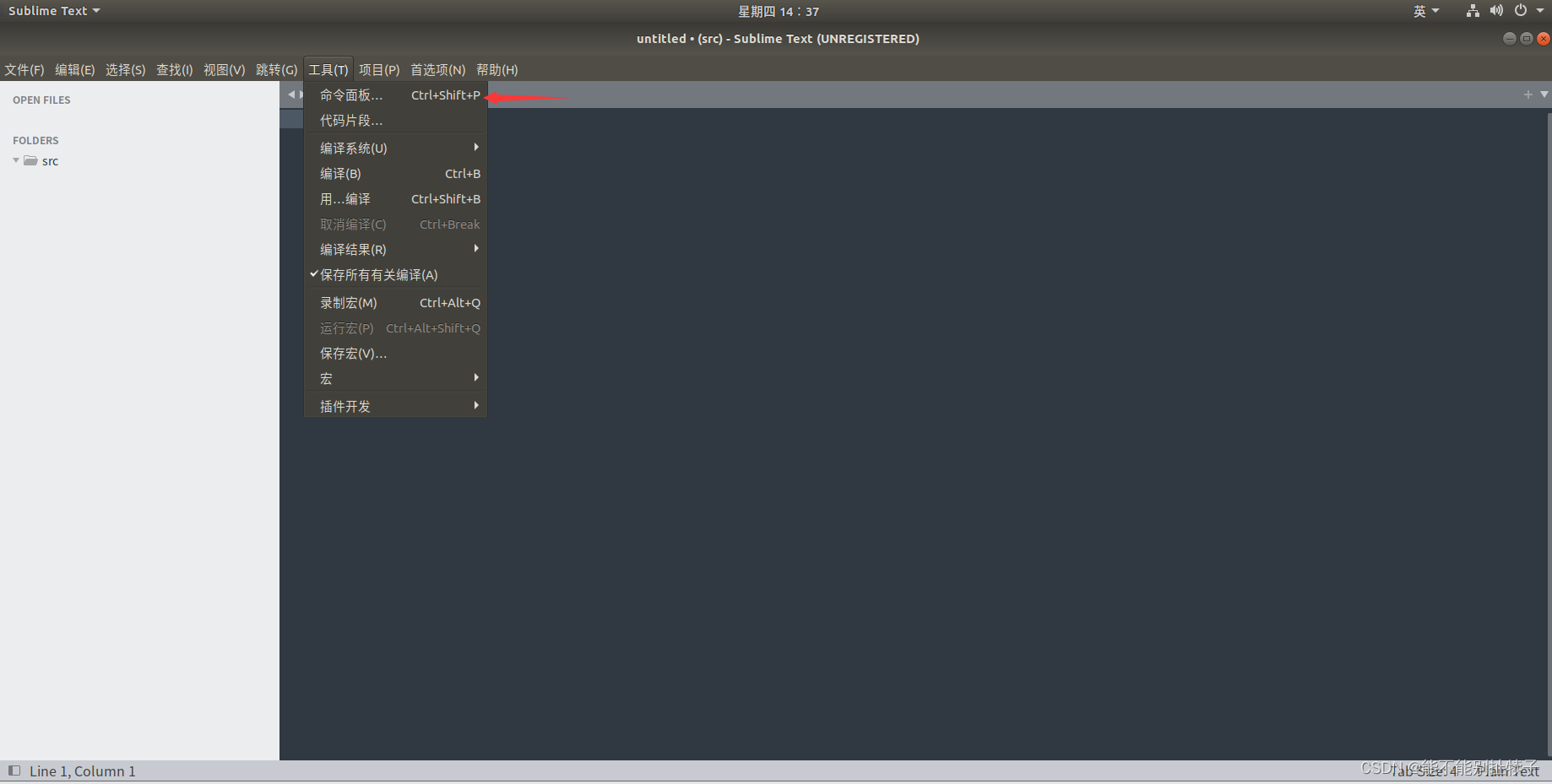
2、打开之后,在搜索框里面搜索PackageResourceViewer,然后选择 Open Resource。
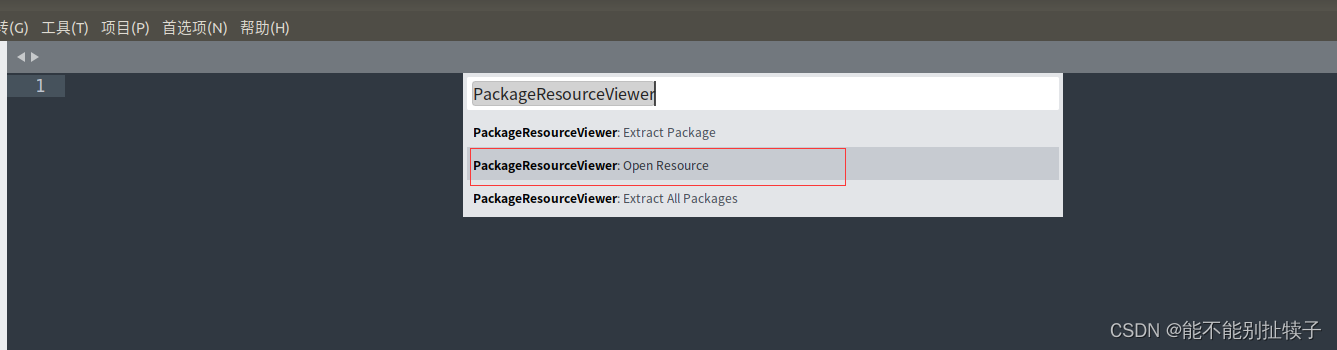
3、 然后搜索Theme-Default,这里视每个人选择的主题为准,你当前用的什么主题,就搜索什么,然后点击进去。
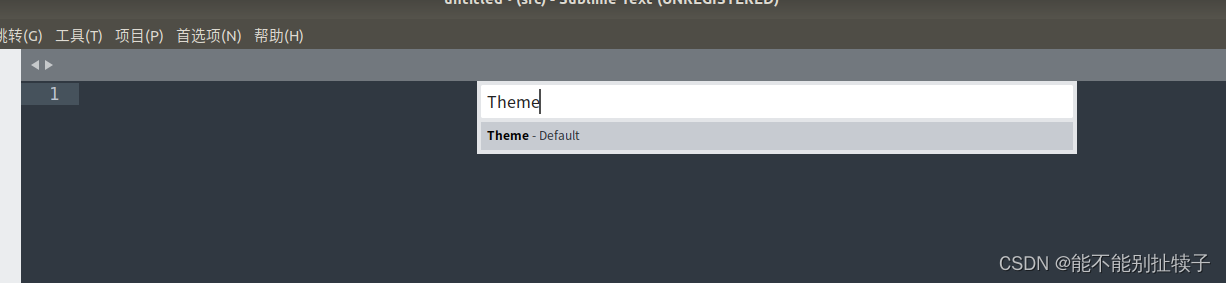
4、 完成上一步之后我们直接搜索Default,会看到如下的两个文件,按照我给的顺序依次打开。
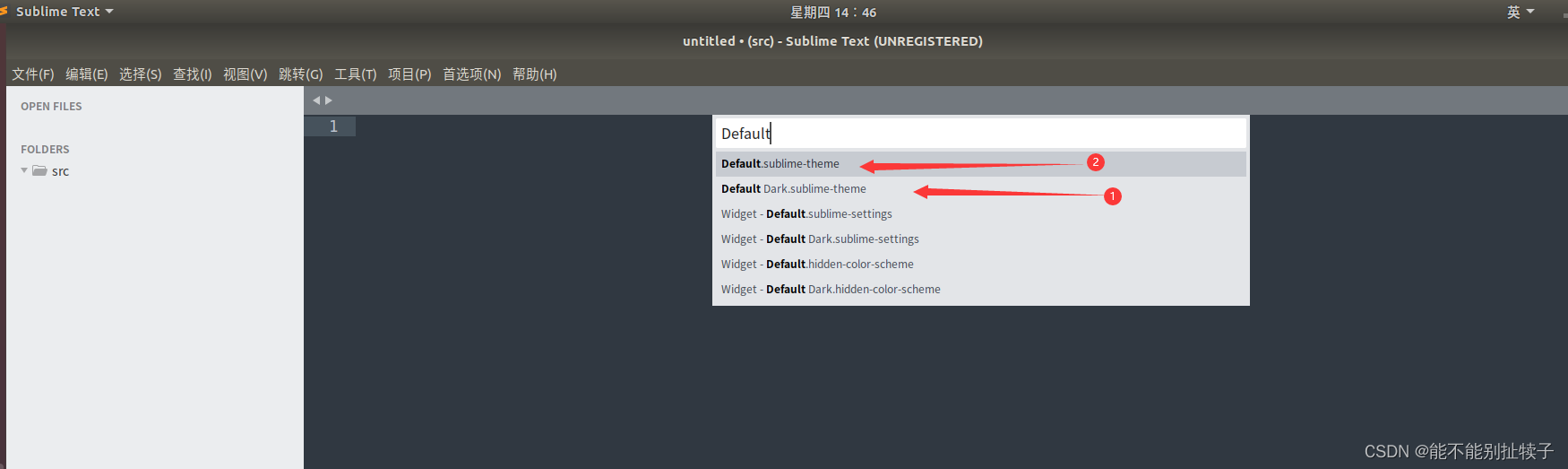
5、在Default dark theme文件里面,按CTRL+F搜索sidebar,在图示地方添加代码,改完后按CTRL+S保存一下。
"font_size":"var(font_size_lg)",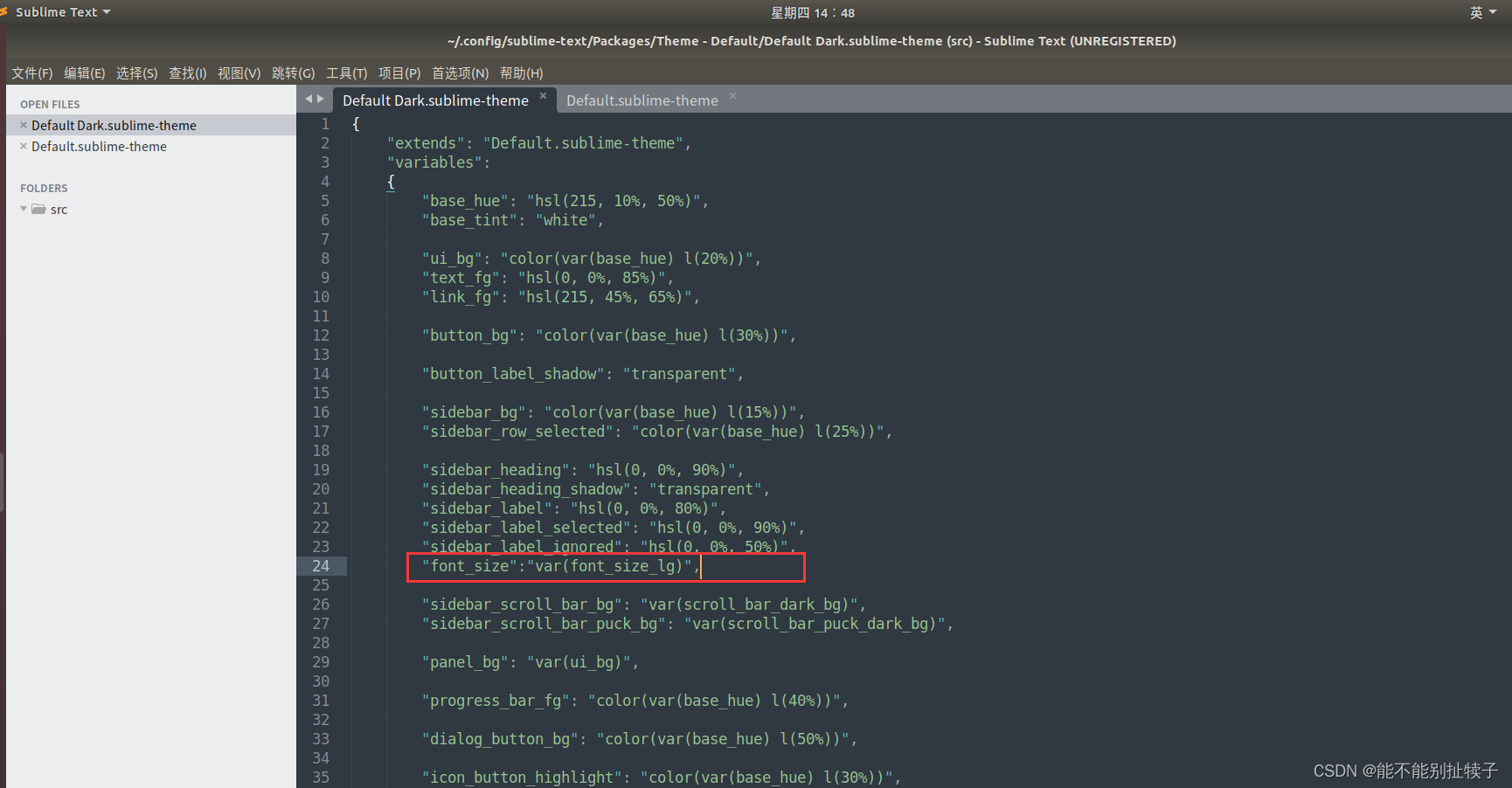
6、打开另外一个文件“Default。sublime-theme”,就会看到前面几行代码,可以都调整一遍,然后就会看到侧边栏的字体变大了,按照自己的喜好调整大小即可,记得修改后记得保存不然不会生效。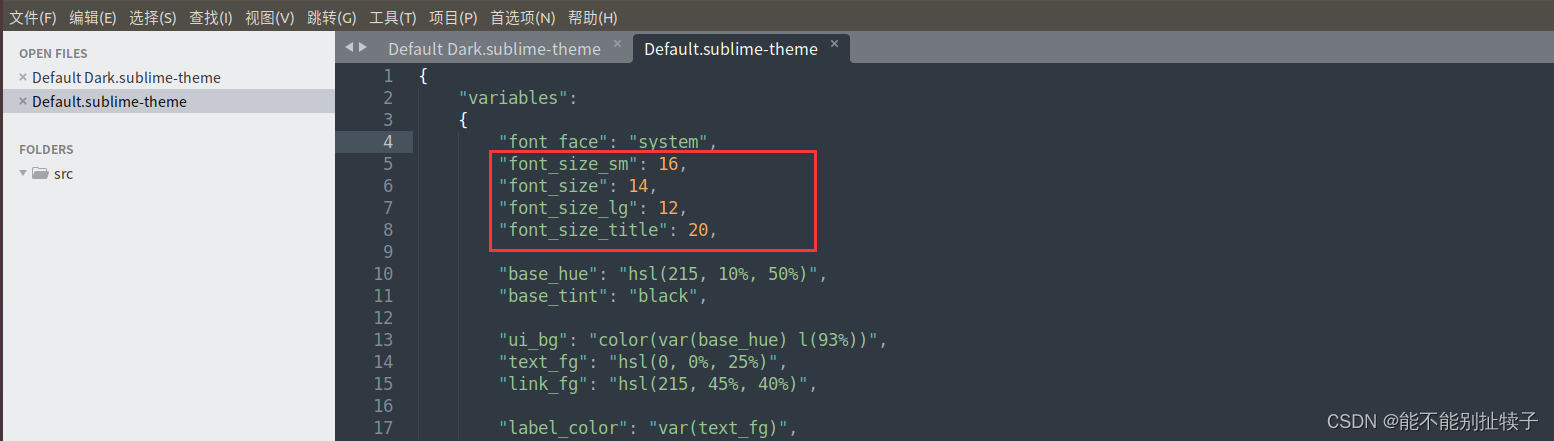





















 2043
2043











 被折叠的 条评论
为什么被折叠?
被折叠的 条评论
为什么被折叠?








